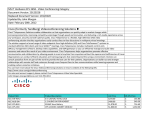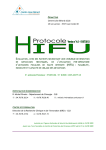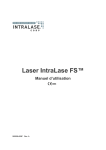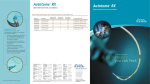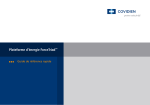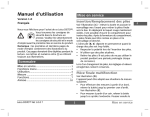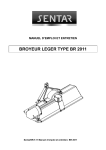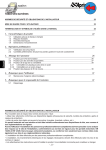Download Manuel d`utilisation du Leica TC 1100 L
Transcript
Manuel d’UTILISATION DU LEICA TC 1100 L Mise en station 1. Mettre l’instrument en station • Allumer l’appareil • Le plomb optique + Retour au menu principal • La nivelle sphérique Retour au menu principal • La météo + Menu principal Taper la valeur de la pression Taper la température Valider Retour au menu principal 1 + 2. Indiquer les fichiers de mesures et de données Menu principal ◊ Pour le fichier de mesures + choisir le fichier avec + puis ◊ Pour le fichier de données choisir le fichier avec puis Valider + 3. Indiquer les valeurs de la station Si les coordonnées ne sont pas connues, voir le chapitre Résection Menu principal + Taper le N° de la station La hauteur de l’instrument Importer les coordonnées Enregistrer 2 Orientation (si les X,Y et Z de la station sont connus) 1. Pointer Mettre le prisme sur un point de polygone (ou autre point connu) Viser le prisme avec l’appareil 2. Programme QKSET Menu principal Menu QKSET (Taper le N° de la station) Taper le N° du PP visé (Taper hauteur de l’instrument) Taper la hauteur du prisme Envoyer la mesure Enregistrer On peut alors commencer les Mesures ou l’ Implantation 3 Résection (si les X, Y et Z de la station ne sont pas connus) 1. Pointer le 1er PP Mettre le prisme sur un point de polygone (ou autre point connu) Viser le prisme avec l’appareil 2. Programme Résection Menu principal + Donner un N° à la station Taper la hauteur de l’instrument Valider Taper le N° du PP visé Taper la hauteur du prisme Importer les valeurs Envoyer la mesure 4 + 3. Pointer le 2eme PP Mettre le prisme sur un point de polygone (ou autre point connu) Viser le prisme avec l’appareil Taper le N° du PP visé (Taper la hauteur du prisme) Importer les valeurs Envoyer la mesure Les résultats apparaissent Enregistrer Valider On peut alors commencer les Mesures ou l’ Implantation 5 Mesures 1. Pointer Mettre le prisme sur un point quelconque et le viser avec l’appareil 2. Mesurer Menu principal Taper un N° de point Mesurer viser un autre point Mesurer viser un autre point Mesurer ETC...ETC... Retour au menu principal Eteindre l’appareil + 6 Implantation 1. Programme Implantation Menu principal + Indiquer le fichier des points + Valider FD Choisir Taper le N° du point /H L Chercher Tourner l’appareil jusqu’à ce que Hz soit à 0.000 Orienter l’aide avec le prisme sur le bon angle et à une distance approximative Envoyer la mesure de distance Si la valeur de D est Sur le schéma Négative : Revenir vers l’appareil Positive : S’éloigner de l’appareil le prisme le point cherché l’appareil 7 Renvoyer la mesure de distance Et ainsi de suite jusqu’à ce que Hz et D soient à 0.000 Valider (Taper le N° du point) FD Chercher /H L et ainsi de suite pour tous les points... 8 82..00 82..00 88..10 82..00 82..00 82..00 82..00 82..00 82..00 9 83..00 +0000000000451243 83..00 +0000000000457304 87..10 +0000000000001600 87..10 +0000000000001600 71.... 71.... 83..00 83..00 83..00 83..00 83..00 83..00 87..10 87..10 87..10 87..10 87..10 87..10 71.... +0000000000000000 71.... +00000000CHEVILLE 71.... +0000000000000000 71.... +0000000000000MUR 71.... +0000000000000000 71.... +0000000000000000 -+0000000000453165 -+0000000000453550 -+0000000000453688 -+0000000000453824 -+0000000000453920 -+0000000000454039 +0000000000001600 +0000000000001600 +0000000000001600 +0000000000001600 +0000000000001600 +0000000000001600 +0000000000000000 +0000000000000000 Date Code date Remarques Code remarques Hauteur du prisme Code haut. prisme Coordonnées Z Code Z Coordonnées X +0000000204266266 +0000000204170227 +0000000000001579 +0000000205344490 +0000000205349747 +0000000205351174 +0000000205352802 +0000000205353517 +0000000205354036 Hauteur d'instrument Coordonnées X Code X Code X +0000000559075692 +0000000559056529 +0000000000001600 +0000000562311658 +0000000562320877 +0000000562323569 +0000000562326667 +0000000562328243 +0000000562329997 Code haut. instr. Coordonnées Y 81..00 81..00 87..10 81..00 81..00 81..00 81..00 81..00 81..00 Coordonnées Y Code Y +0000000000029776 +0000000000087546 +0000000000454381 +0000000000032119 +0000000000021582 +0000000000018590 +0000000000015184 +0000000000013549 +0000000000011968 Hauteur du prisme N° de POINT 32..10 32..10 86..10 32..10 32..10 32..10 32..10 32..10 32..10 Code Y Angle V +0000000009707150 +0000000009460850 +0000000205363047 +0000000009755050 +0000000009749100 +0000000009755600 +0000000009757800 +0000000009773900 +0000000009807300 Code haut. prisme Code V 22.322 22.322 85..10 22.322 22.322 22.322 22.322 22.322 22.322 Distance Angle Hz +0000000008049400 +0000000019327850 +0000000562337874 +0000000026078700 +0000000025773050 +0000000025589850 +0000000025285500 +0000000025033650 +0000000024573350 Coordonnées Z Code Hz 21.322 21.322 84..10 21.322 21.322 21.322 21.322 21.322 21.322 Code Dist. N° de POINT +0000000000006651 +0000000000006073 +0000000000000St1 +0000000000000001 +0000000000000002 +0000000000000003 +0000000000000004 +0000000000000005 +0000000000000006 au format GSI Code Z N° de ligne *110001 *110002 *110003 *110004 *110005 *110006 *110007 *110008 *110009 N° de ligne Fichier de mesures 19.... +0000000009080912 19.... +0000000009080916 19.... 19.... 19.... 19.... 19.... 19.... +0000000009080926 +0000000009080927 +0000000009080928 +0000000009080929 +0000000009080929 +0000000009080931 Extraire les coordonnées d’un fichier de mesures Ouvrir le fichier GSI avec Excel Mettre une séparation devant chaque + (10 au total) Terminer. Mettre de l’ordre dans les colonnes : 10 Supprimer la colonne Supprimer la colonne Effacer la colonne Supprimer la colonne Effacer la colonne Effacer la colonne Effacer la colonne Effacer la colonne Supprimer la colonne Supprimer la colonne A B C E F H J L N O Mettre de l’ordre dans les lignes : Supprimer la ligne d’enregistrement de la station (ligne grise page 9) après avoir relevé les coordonnées si nécessaire. Dans la cellule C1 écrire la formule : =(B1/100000) et l’étirer jusqu’en bas de colonne. Régler la largeur de colonne et le nombre de décimales. On obtient les angles Hz Dans la cellule F1 écrire la formule : =(E1/1000) et l’étirer jusqu’en bas de colonne. Régler la largeur de colonne et le nombre de décimales. On obtient les distances D Dans la cellule H1 écrire la formule : =(G1/1000) et l’étirer jusqu’en bas de colonne. Régler la largeur de colonne et le nombre de décimales. On obtient les coordonnées Y Dans la cellule J1 écrire la formule : =(I1/1000) et l’étirer jusqu’en bas de colonne. Régler la largeur de colonne et le nombre de décimales. On obtient les coordonnées X Dans la cellule L1 écrire la formule : =(K1/1000) et l’étirer jusqu’en bas de colonne. Régler la largeur de colonne et le nombre de décimales. On obtient les coordonnées Z On pourra ensuite traiter ces données selon les besoins. 11 Angle V Distance Distance Coordonnées Y Coordonnées Y Coordonnées X Coordonnées X Coordonnées Z Coordonnées Z 80.494 193.279 260.787 257.731 255.899 252.855 250.337 245.734 9707150 9460850 9755050 9749100 9755600 9757800 9773900 9807300 29776 87546 32119 21582 18590 15184 13549 11968 29.776 87.546 32.119 21.582 18.590 15.184 13.549 11.968 559075692 559056529 562311658 562320877 562323569 562326667 562328243 562329997 559075.692 559056.529 562311.658 562320.877 562323.569 562326.667 562328.243 562329.997 204266266 204170227 205344490 205349747 205351174 205352802 205353517 205354036 204266.266 204170.227 205344.490 205349.747 205351.174 205352.802 205353.517 205354.036 451243 457304 453165 453550 453688 453824 453920 454039 451.243 457.304 453.165 453.550 453.688 453.824 453.920 454.039 12 Date Angle Hz 8049400 19327850 26078700 25773050 25589850 25285500 25033650 24573350 Remarques Angle Hz 6651 6073 1 2 3 4 5 6 Hauteur du prisme N° de POINT Fichier de mesures au format XLS 1600 0 9080912 1600 0 9080916 1600 0 9080926 1600 +00000000CHEVILLE 9080927 1600 0 9080928 1600 +0000000000000MUR 9080929 1600 0 9080929 1600 0 9080931 562313.730 562311.043 562323.920 562412.990 562374.009 562385.101 205345.620 205353.543 205347.842 205378.090 205346.648 205320.589 Coordonnées Z Coordonnées X 6651 6652 1 2 3 4 Coordonnées Y N° de POINT Fichier de données au format XLS 13 454.708 456.159 455.180 454.369 451.635 448.980 Créer un fichier GSI à partir d’un fichier XLS 1. Dans Excel, prendre une feuille de calcul vierge et la remplir avec dans la Colonne A Colonne B Colonne C Colonne D N° de POINT Les coordonnées Y Les coordonnées X Les coordonnées Z 2. Effacer tous les formats : Sélectionner toute la feuille puis Edition / Effacer / Format 3. Mettre 3 décimales aux colonnes B C D : Sélectionner une colonne puis Format / Cellule / Nombre / Nombre Nombre de décimales : 3 puis OK 4. Insérer une colonne avant A et y écrire *110001 *110002 *110003 etc... jusqu’à la dernière ligne de coordonnées Ajuster la largeur de colonne automatiquement 5. Sélectionner la colonne B et formater les cellules avec un nombre à personnaliser ainsi : + suivit de 16 zéros et un espace +0000000000000000_ Ajuster la largeur de colonne automatiquement 6. Insérer une colonne avant la colonne C et y écrire : 14 81..00 81..00 81..00 jusqu’à la dernière ligne Ajuster la largeur de colonne à 6 7. Insérer une colonne avant la colonne E et y écrire la formule : =(D1*1000) puis étirer la formule jusqu’à la dernière ligne 8. Sélectionner la colonne E et personnaliser les cellules avec le + suivit de 16 zéros et un espace Ajuster la largeur de colonne automatiquement 9. Insérer une colonne avant la colonne F et y écrire : 82..00 jusqu’à la dernière ligne Ajuster la largeur de colonne à 6 10. Insérer une colonne avant la colonne H et y écrire la formule : =(G1*1000) puis étirer la formule jusqu’à la dernière ligne 11. Sélectionner la colonne H et personnaliser les cellules avec le + suivit de 16 zéros et un espace Ajuster la largeur de colonne automatiquement 12. Insérer une colonne avant la colonne I et y écrire : 83..00 jusqu’à la dernière ligne Ajuster la largeur de colonne à 6 13. Dans la colonne K écrire la formule : =(J1*1000) puis étirer la formule jusqu’à la dernière ligne 14. Sélectionner la colonne K et personnaliser les cellules avec le + suivit de 16 zéros et un espace Ajuster la largeur de colonne automatiquement 15. Masquer les colonnes D G J : avec Format / Colonne / Masquer 16. Enregistrer au format prn : avec Fichier / Enregistrer sous.../ 15 OK puis fermer le fichier Excel 17. Ouvrir le nouveau fichier prn avec le Bloc-notes ou avec Wordpad 18. A la fin de chaque ligne, rajouter un espace après le dernier terme. Enregistrer. Avec Wordpad, enregistrer avec l’option Doc. texte uniquement 19 . Dans le Gestionnaire de fichiers, renommer le fichier avec l’extension GSI 20. Copier le fichier sur la carte PCMCIA dans le dossier Gsi FIN 16 N° de ligne N° de POINT Code des Y Coordonnées Y Code des X Coordonnées X Code des Z Coordonnées Z Fichier de données au format GSI *110001 *110002 *110003 *110004 *110005 *110006 +0000000000006651 +0000000000006652 +0000000000000001 +0000000000000002 +0000000000000003 +0000000000000004 81..00 81..00 81..00 81..00 81..00 81..00 +0000000562313730 +0000000562311043 +0000000562323920 +0000000562412990 +0000000562374009 +0000000562385101 82..00 82..00 82..00 82..00 82..00 82..00 +0000000205345620 +0000000205353543 +0000000205347842 +0000000205378090 +0000000205346648 +0000000205320589 83..00 83..00 83..00 83..00 83..00 83..00 +0000000000454708 +0000000000456159 +0000000000455180 +0000000000454369 +0000000000451635 +0000000000448980 17